目录
Ubuntu Old release download:Index of /releases
配置网络
目前,Linux发行版的网络管理,越来越转向NetworkManager服务;不仅RHEL9(RedHat Enterprise Linux 9),Ubuntu 22.04.1 LTS的最新版本也是如此。(目前SLES15,默认没有安装NM,需要手动安装)。
如果你的Ubuntu由NM管理,并且存在nmtui命令进行网络配置即可,可以忽略下面的步骤。
nmtui是一个图形化的网络配置命令,比较易用。
但是,低版本的NetworkManager包并不包含nmtui命令,且nmcli命令的子命令也和目前的不一样;如果不能通过nmtui配置,而配置/etc/network/interfaces又不生效,则可能需要去到/etc/NetworkManager/system-connections/下找网络配置文件(Debian7即如此)
## 配置Ip地址
## 最新版本的Debian或Ubuntu(例如:Debian11)网络配置文件可能不在/etc/network/interfaces,而是在vi /etc/NetworkManager/system-connections/Wired\ connection\ 1
vi /etc/network/interfaces
# The loopback network interface
auto lo
iface lo inet loopback# The ethernet network interface
auto ens160
iface ens160 inet static
address 192.168.186.82
netmask 255.255.255.0
gateway 192.168.186.1
dns-nameserver 223.5.5.5
网络配置后生效-NetworkManager
## 重启网络服务
配置managed=true并启动NetworkManager,
vi /etc/NetworkManager/NetworkManager.conf
[ifupdown]
#managed=false
managed=truesystemctl restart NetworkManager
到此,通过ip add show查看IP地址应该已经生效了,如果没有生效,则继续下面命令定位。
## 查看网络
nmcli c show## 重新加载网络
nmcli c reload## 令配置生效
nmcli c ens192 up
网络配置后生效-networking
ubuntu server版本,可能是最小化安装,既没有桌面也没有NetworkManager服务。
以ubuntu 16.04.2 lts版本为例,可以使用networking.service服务:
ip add flush ens160 (如果不执行该命令,可能会出现双IP的情况)
systemctl restart networking
FAQ
1、如果不启用NetworkManager服务,则systemctl restart networking或/etc/init.d/networking restart 没有报错,但是IP地址没有生效;
2、使用ip add flush dev ens160 ;ifdown ens160 ;ifup ens160。在ifdown命令执行时会报:
/etc/resolv.conf: 没有那个文件或目录
/etc/resolv.conf -> /var/run/NetworkManager/resolv.conf
可见/etc/resolv.conf配置文件是/var/run/NetworkManager/resolv.conf的 链接,而后者由NetworkManager管理自动生成。
通过# nmcli d 命令查看被NetworkManager管理的device,系统的接口并未被NetworkManager管理,所以有上面第二步的配置。
设备 类型 状态 连接
ens192 ethernet 未托管 --
ens224 ethernet 未托管 --
禁用自动更新
安装时禁用自动更新
server版
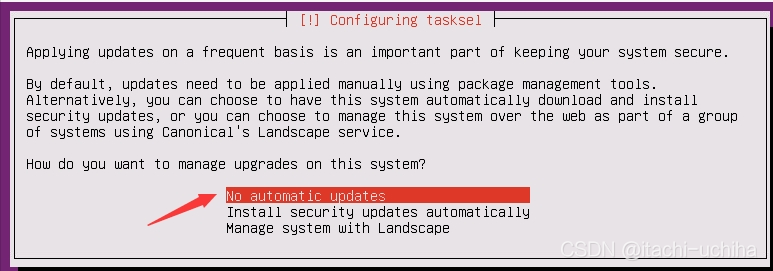
desktop版
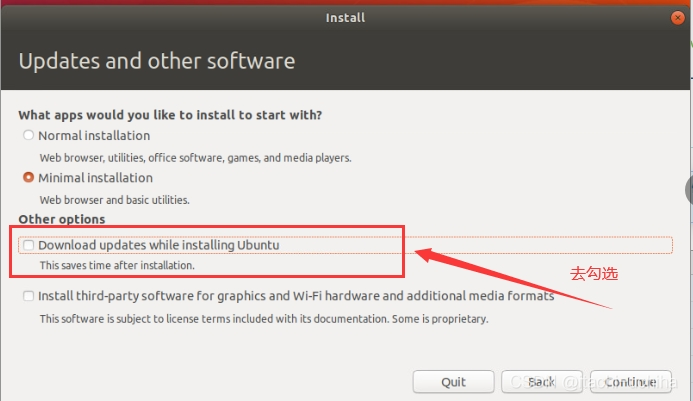
最新版本(21.04)

已安装Ubuntu系统中,禁用自动更新
GUI可视化桌面下禁用
新装完系统进入后,会弹出:选择“Don't Upgrade”
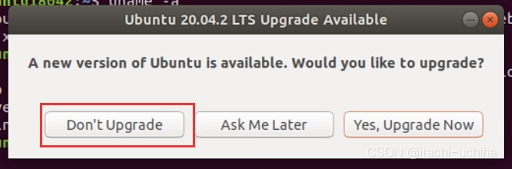
进入到Software & Updates中设置:(下面这种设置,手动更新也会失败,彻底无法更新系统;图2,复选框勾选后可以手动更新系统。)
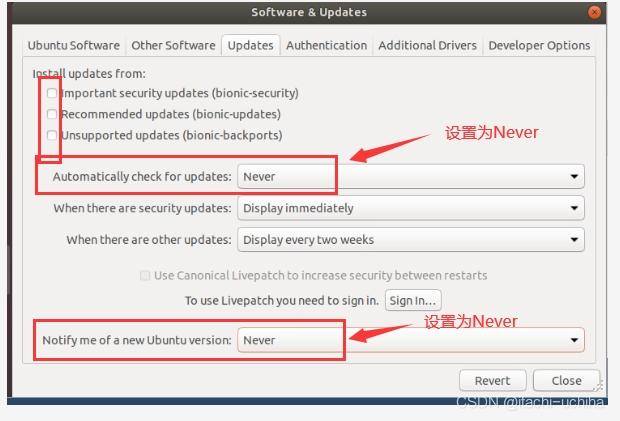
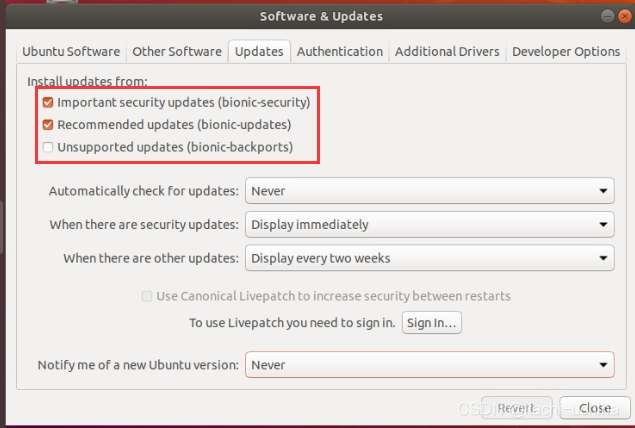
命令行视图,禁用自动更新
vi /etc/apt/apt.conf.d/10periodic
vi /etc/apt/apt.conf.d/20auto-upgrades
APT::Periodic::Update-Package-Lists "0";
APT::Periodic::Download-Upgradeable-Packages "0";
APT::Periodic::AutocleanInterval "0";
APT::Periodic::Unattended-Upgrade "0";
开启自动更新,对照举例:
APT::Periodic::Update-Package-Lists "1"; --- "1":启用更新软件包列表
APT::Periodic::Download-Upgradeable-Packages "1"; --- "1":每天下载并安装可用更新
APT::Periodic::AutocleanInterval "7"; --- "7":每周清理本地更新缓存
APT::Periodic::Unattended-Upgrade "1"; --- "1":启用无值守更新






















 1万+
1万+











 被折叠的 条评论
为什么被折叠?
被折叠的 条评论
为什么被折叠?








